Cara Menonaktifkan Notifikasi Sedang Menampilkan Aplikasi Lain di Android Oreo
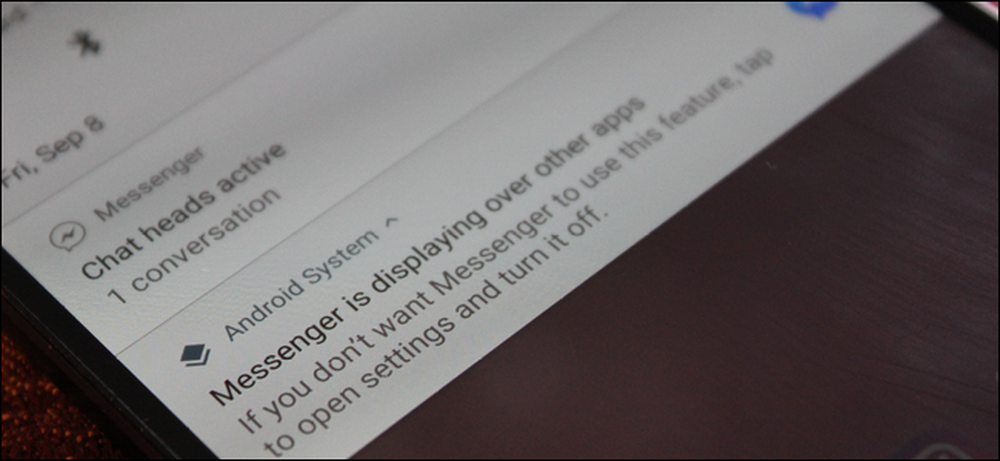
Kembali di Android Marshmallow, Google memperkenalkan fitur yang memungkinkan aplikasi untuk ditampilkan di atas aplikasi lain. Hal-hal seperti Facebook Messenger dan Twilight memanfaatkan fitur ini untuk dapat berjalan di layar secara bersamaan dengan aplikasi latar depan lainnya..
Tapi itu menghadirkan masalah tersendiri: beberapa aplikasi tidak akan berjalan ketika ada sesuatu yang berjalan di atasnya — seperti Waze, misalnya. Ini menghasilkan kesalahan "Layar Overlay Terdeteksi" yang sangat sulit untuk diuraikan setelah Anda mendapatkannya.
Dengan Oreo, Android membuatnya sangat jelas ketika aplikasi berjalan di atas aplikasi lain dengan membuat pemberitahuan sistem untuk memberi tahu Anda apa yang terjadi. Ini sangat berguna (seperti pengaturan apa pun yang menunjukkan kepada Anda apa yang terjadi di latar belakang), tetapi pada saat yang sama beberapa orang tidak peduli dan melihat ini hanya sebagai notifikasi lain yang memenuhi bar setiap kali ada sesuatu yang terjadi di belakang layar (ish).
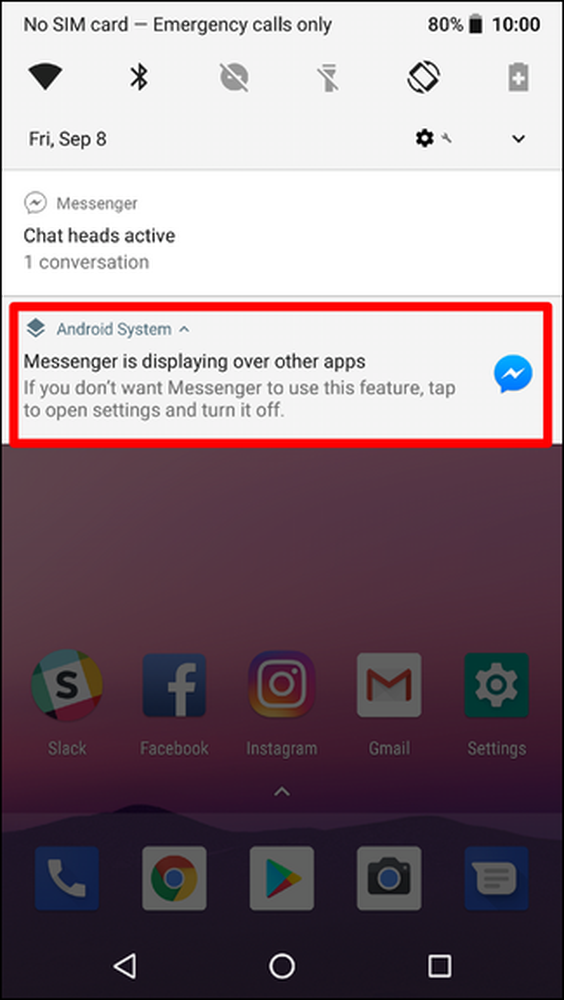
Cara Menonaktifkan Pemberitahuan "Menampilkan Aplikasi Lain"
Berita baiknya adalah Anda mematikan notifikasi. Berita buruknya adalah Anda harus melakukan ini untuk setiap aplikasi yang Anda dapatkan notifikasi. Sungguh, seharusnya tidak bahwa banyak-dan secara teknis, ini adalah hal yang baik, karena itu berarti Anda masih akan mendapatkan notifikasi ketika sesuatu ditampilkan secara tidak terduga.
Untuk memulai, tunggu sampai Anda melihat notifikasi muncul dan tekan lama.
CATATAN: Anda akan lama menekan notifikasi “[NAMA APP] ditampilkan di atas aplikasi lain”, tidak pemberitahuan untuk aplikasi itu sendiri (jika ada, seperti dalam contoh teks kami di sini).
Ini akan membuka panel pengaturan pemberitahuan Sistem Android.
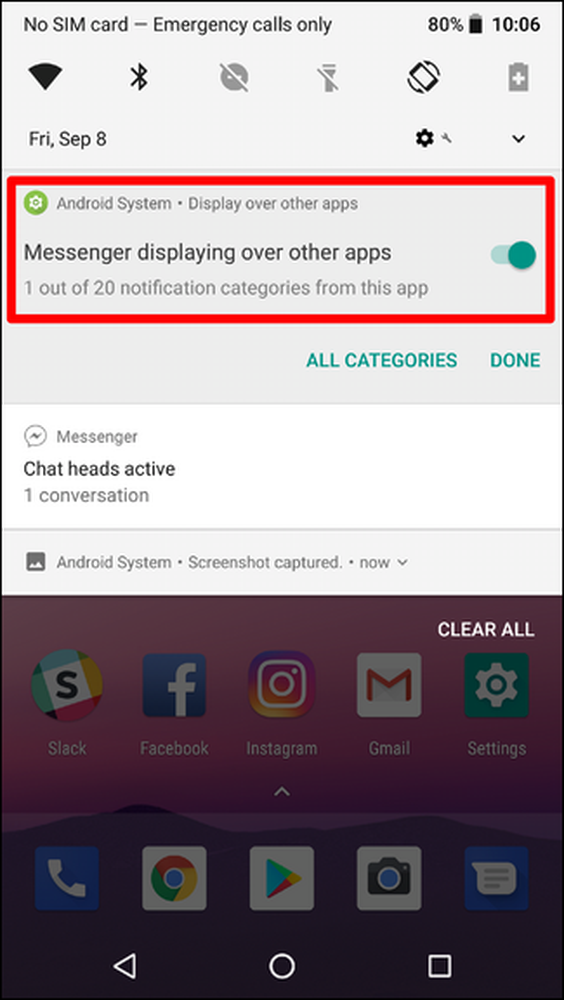
Untuk menonaktifkan notifikasi dengan cepat, matikan slider ke off. Sebuah catatan akan ditampilkan untuk memberi tahu Anda bahwa pemberitahuan ini tidak akan muncul lagi. Sekali lagi, ini hanya untuk aplikasi yang sedang berjalan - pemberitahuan baru akan muncul jika aplikasi lain ditampilkan di aplikasi lain. Ini adalah pengaturan yang sangat rinci.

Setelah selesai, cukup ketuk "Selesai."
Cara Mengaktifkan Kembali Pemberitahuan "Menampilkan Aplikasi Lain"
Jika Anda memutuskan Anda melewatkan pengaturan ini, Anda dapat dengan mudah mendapatkannya kembali.
Tarik bar notifikasi dan ketuk ikon roda gigi untuk membuka menu Pengaturan.
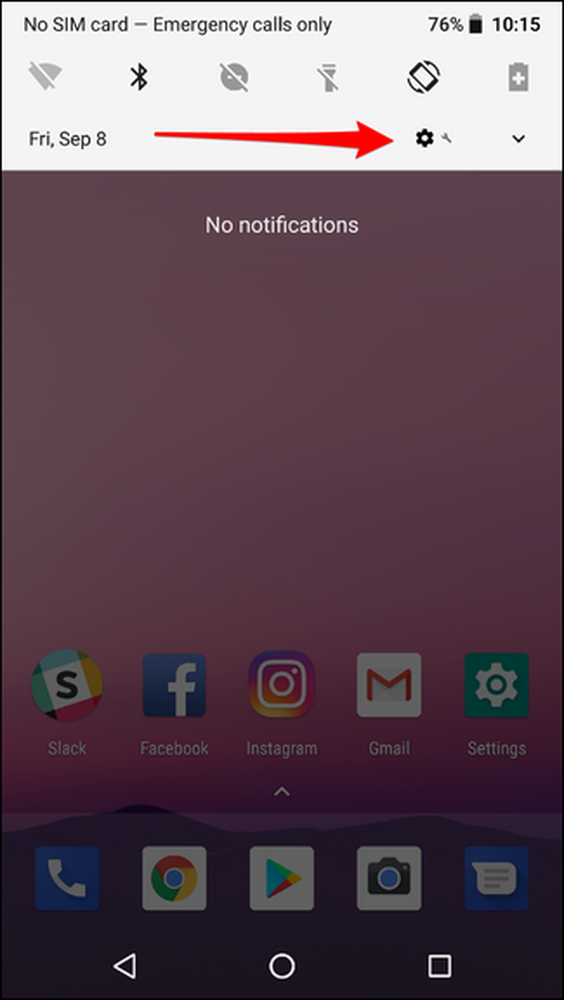
Dari sana, ketuk menu Aplikasi & Pemberitahuan.
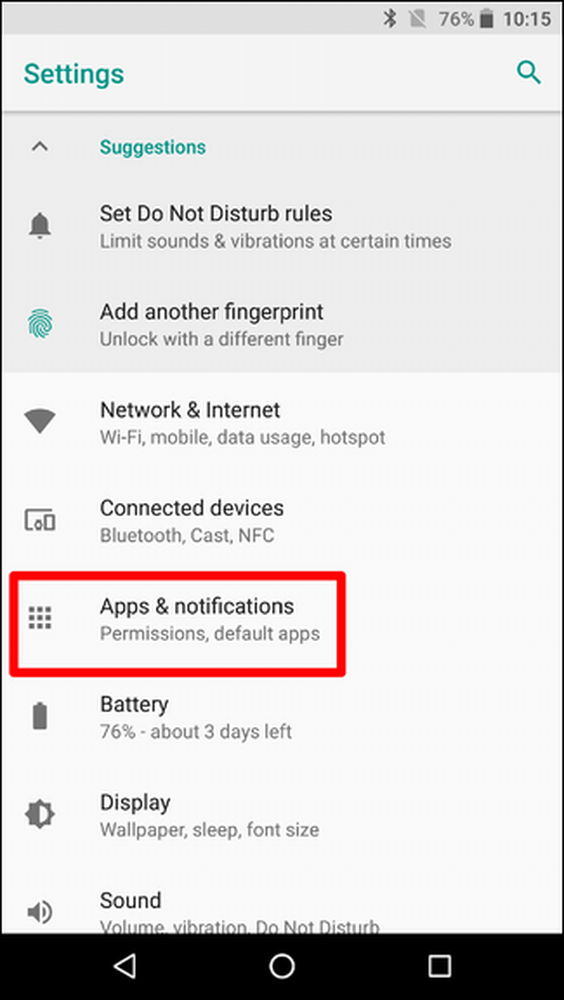
Ketuk "Notifikasi," lalu "Notifikasi (Aktif untuk semua aplikasi)."
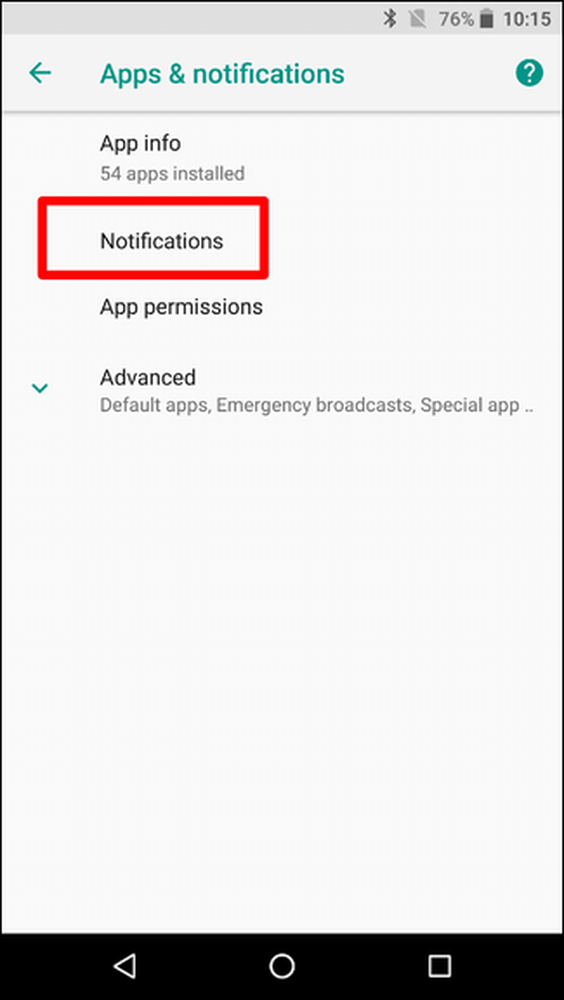
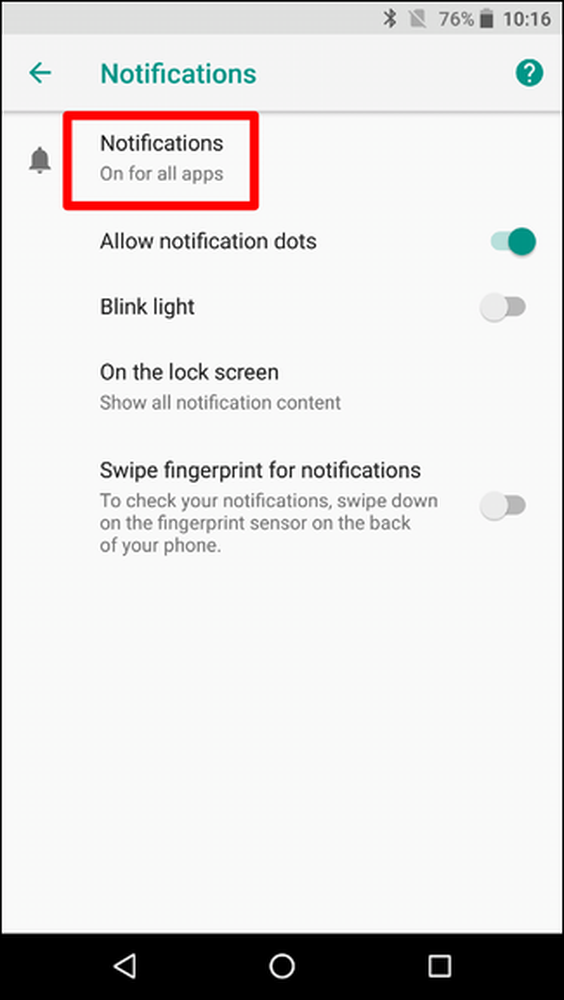
Ketuk tombol menu tiga titik di sudut kanan atas, lalu pilih "Tampilkan sistem." Ini akan menampilkan aplikasi dan aplikasi sistem yang diinstal dari Play Store dalam daftar.
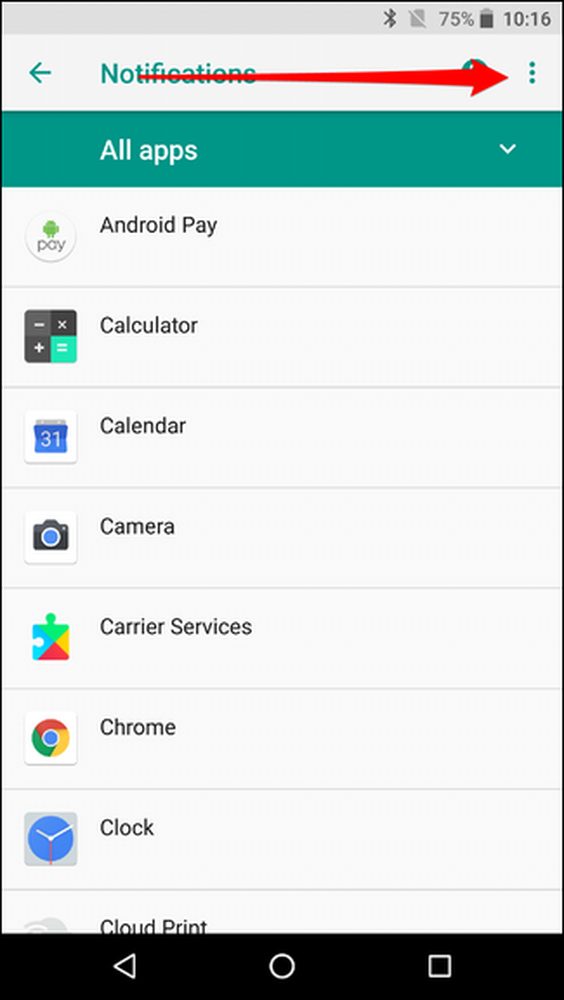
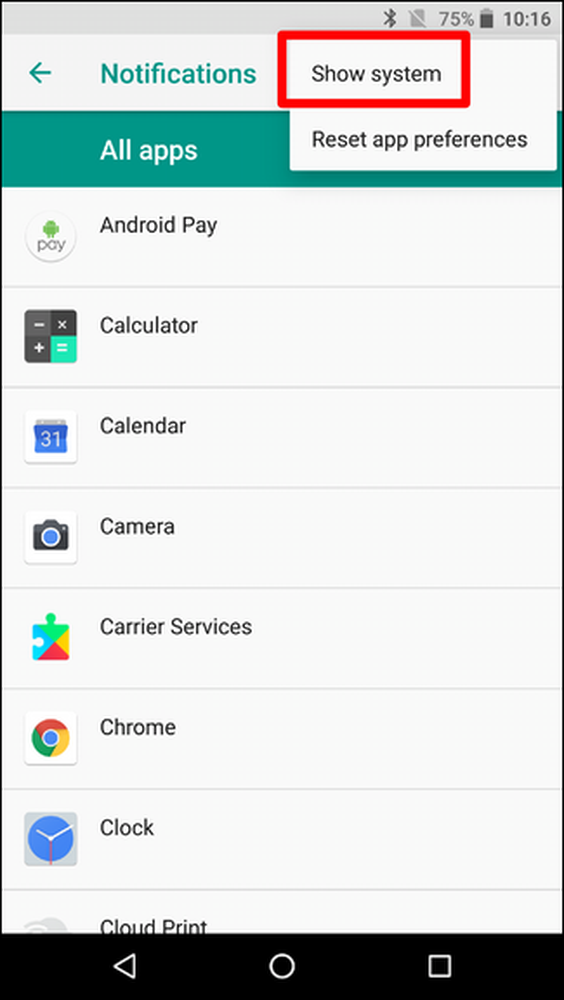
Pilih "Sistem Android."
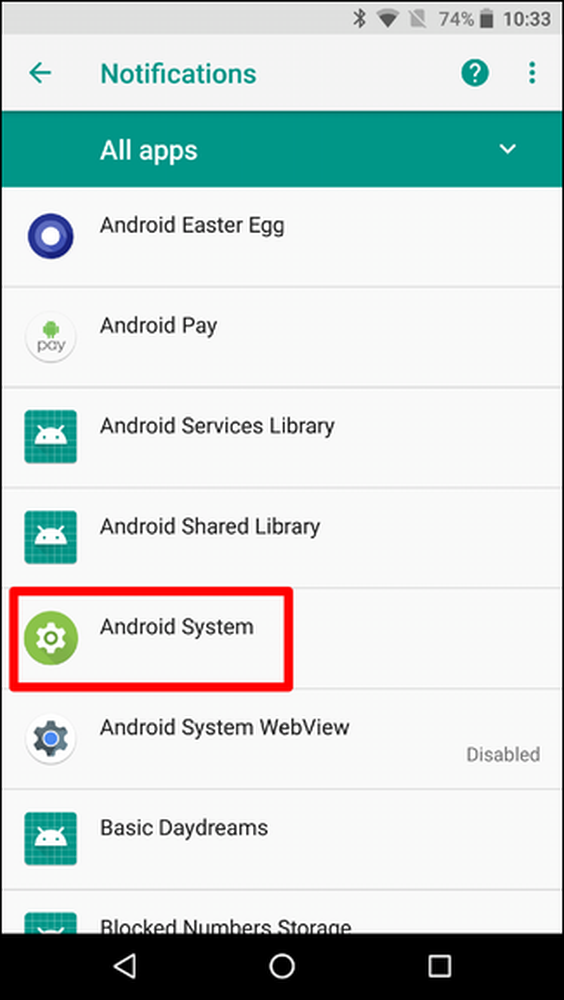
Temukan notifikasi yang Anda nonaktifkan sebelumnya - Messenger di skenario pengujian kami - lalu aktifkan kembali dengan mengaktifkan penggeser ke posisi aktif.

Dilakukan dan dilakukan.




